网站加上SNS分享功能,可以很好的帮助网站推广,让网站用户帮助我们去营销,今天就讲下AVADA网站实现SNS一键分享的方法
注: 本文基于AVADA 5.22版本, AVADA5系的应该可以通用
AVADA主题功能强大,它的element中有一个sharing box,就是一键分享的工具,今天我们要使用这一方法实现在网站顶部和底部分别加上SNS一键分享功能
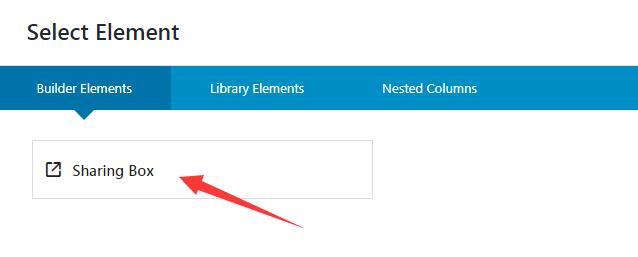
1. 获取sharing box的代码
随便打开一个page,切换到可视化操作模式,然后添加container 和 column, 在element里面点击sharing box,然后进行一些编辑
Tagline 这里把里面share this story, choose your platform删除
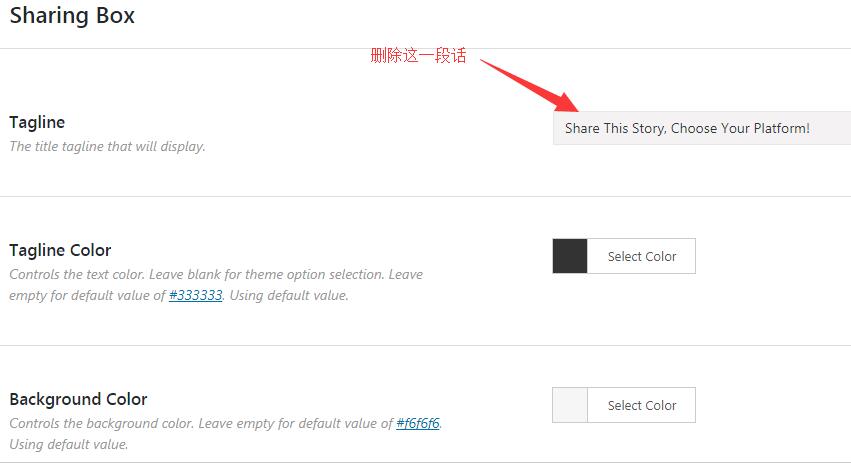
Social icons color type 选择brand colors

Social icon tooltip position 如果你要把SNS分享放网站顶部,那这里就选择bottom, 如果你要放底部,那这里就选择top

CSS class 这里填上share,然后点击SAVE
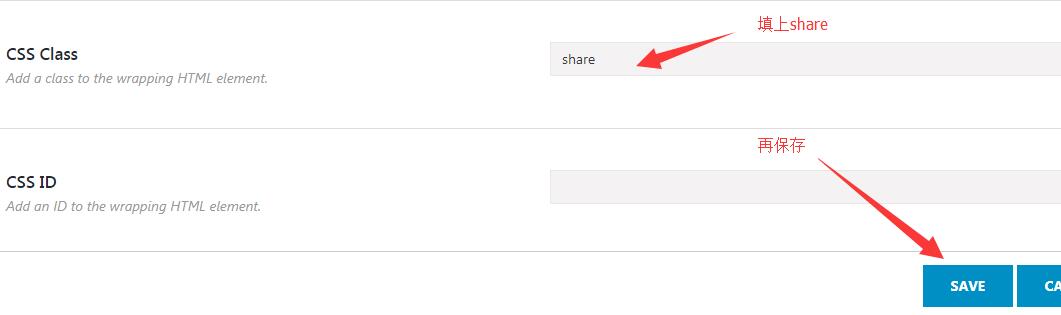
然后再点击USE Default editor切换到代码模式
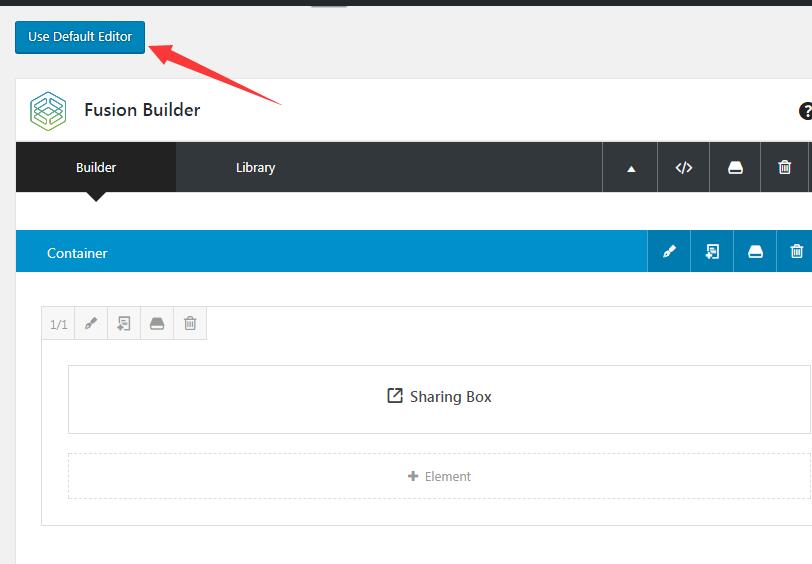
再点击右上角这个visual功能,然后再找到如下图所示的这一段代码, 复制保存下来
举一反三:此方法可以用于获取avada的element代码,进行不同网站间的数据复制
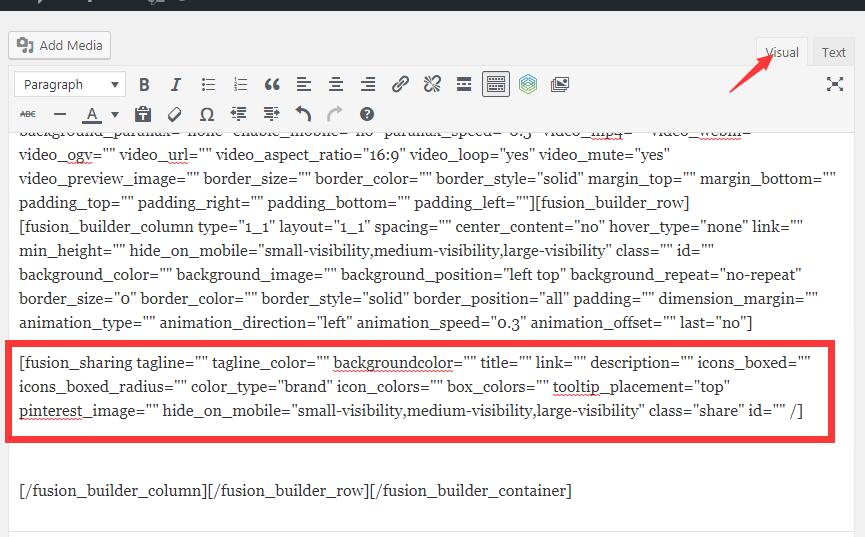
2. 在网站顶部加上SNS一键分享功能
注意:如果之前已经在顶部加过google翻译的功能,不建议把SNS分享功能加在顶部,可以加在网站底部,参考第三节内容
进入theme options - Header - Header content, 首先要确保你的网站使用了header中的如下图所示的这几种layout,才可以在顶部加上SNS分享的功能
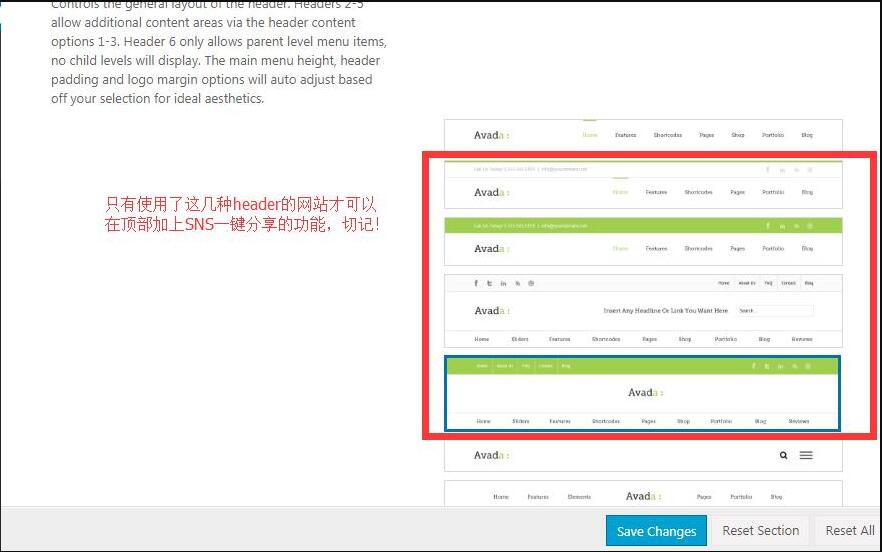
在此选项中,拉到最下面,把header content1和header content2按如下图所示选择
并把phone number for contact info和email addresss for contact info清空
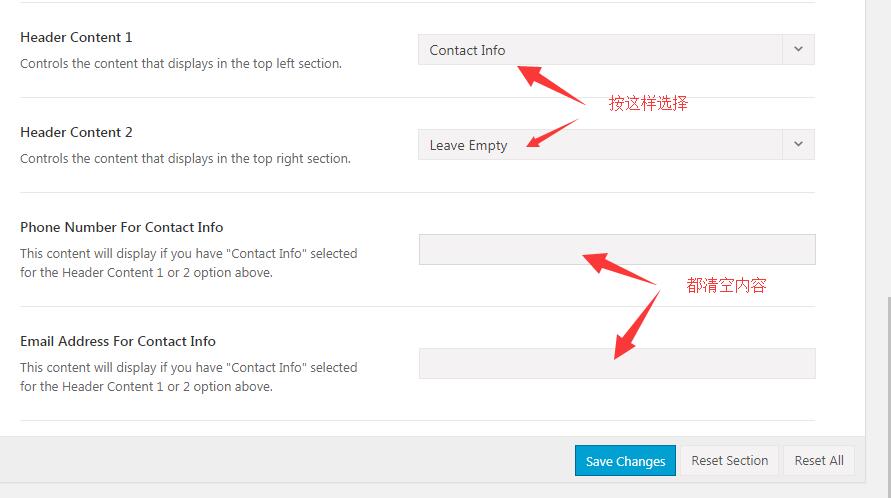
然后在phone Number for contact info这个框里面粘贴以下代码,把标红的部分改成你的电话或邮箱
Call Us Today! +86-000000000 | <a href="mailto:xx@xx.com">xx@xx.com</a>
然后再加上你刚才复制的那一串代码,直接粘贴在上面代码的后面
最后,再把下面的CSS代码
.share{background:transparent!important;margin-bottom:0!important;padding:0!important;height:auto!important;width:auto!important;display:inline-block!important;float:right!important;}
.share .fusion-social-networks{display:inline-block!important;}
.share .fusion-social-networks{display:inline-block!important;}
加到theme options - custom css中保存,刷新即可看到顶部SNS分享加载成功了!
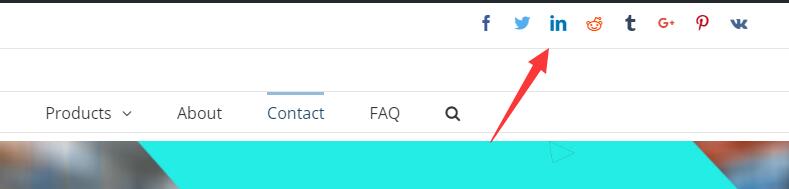
3. 在网站底部加上SNS一键分享功能
进入theme options - footer,在copyrigh text这个框里面的原有内容后面加上本文第一节中复制的sharing box的代码,然后点击save changes保存
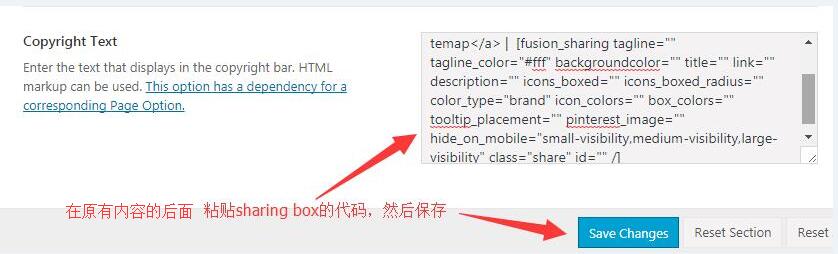
最后,再把下面的CSS代码
.share{background:transparent!important;margin-bottom:0!important;padding:0!important;height:auto!important;width:auto!important;display:inline-block!important;float:right!important;}
.share .fusion-social-networks{display:inline-block!important;}
.share .fusion-social-networks{display:inline-block!important;}
加到theme options - custom css中保存,刷新即可看到底部SNS分享加载成功了!

评论
发表评论